Win10系統一直無法安裝更新怎么辦?Win10更新一直安裝失敗的3種解決方法
Windows 10系統更新補丁時,發現可以下載更新,但是在安裝過程中處于失敗狀態,需要重啟,但是重啟后仍然無法安裝更新。Win10無法安裝更新怎么辦?其實,Windows 10更新方法有很大,總有一種方式可以解決問題。以下是Win10更新失敗的三種解決方式,幫你輕松解決更新失敗問題。
Win10更新失敗的3種解決辦法:
目前,Windwos 10手動升級方式,除了自在安裝鏡像,也可以下載“微軟易升”工具為系統安裝功能更新,進行升級。
一、使用“微軟易升”工具安裝功能更新
安裝的“功能更新”,也就是我們平時所說的Windows 10每一個大版本的升級,我們可從中獲取Windows 10新增功能,同時也能修復現有系統漏洞。
1、打開Windows 10下載站:https://www.microsoft.com/zh-cn/software-download/windows10;在網頁上點擊“立即更新”,獲取“微軟Windows 10易升”工具。
2、打開下載到的“微軟Windows 10易升”工具,如果工具界面提示,需要“更新到Windows 10的最新版本”,那么表示您使用的是舊系統版本。跟著軟件的提示,點擊“立即更新”即可。
和使用Win10鏡像升級一樣,使用“微軟Windows 10易升”升級時,也會花費一定的時間,這取決于網絡情況和電腦配置。并且,升級期間電腦會重啟。
如果您的Windows 10的系統已是最新的版本或升級成功,界面則顯示“感謝你更新到最新版 Windows 10”,如下圖所示。
二、下載Windows 更新疑難解答的工具
為大家介紹下這款診斷工具“Windows 更新疑難解答的工具”,它可以幫助我們識別安裝更新時可能會遇到的問題。
1、可以在瀏覽器,或Windows 10微軟小娜(Cortana)搜索欄中輸入aka.ms/wudiag,直接獲取最新的Windows 10的Windows更新診斷工具。
2、工具界面簡潔明了,使用非常簡單。如圖,我們可以直接點擊“下一步”來進行疑難解答。如果它發現問題,會提示您是否需要修復問題。
三、安裝Windows更新組件(安全更新)
1、無論是功能更新,還是安全更新,我們都可以通過Windows設置》更新和安全》“Windows更新”中獲取。
通常,該功能是自動開啟的,那么應該如何安排安裝更新后自動重啟的時間呢?請點擊“更改使用時段”,設置自己需要使用電腦的時段,避免在該時間段內重啟。
2、當然,Windows的質量安全更新組件也可以手動在MicrosoftUpdate Catalog網站上下載。
(1)首先,我們先要確定自己電腦處理器的系統類型,請打開“開始菜單”》“設置”》“系統”》“關于”,在設備規格:系統類型一欄,您是32位還是64位的操作系統呢?
(2)之后,前往Microsoft Update Catalog網站并輸入KB號(以KB4343909為例),選擇對應的版本下載即可。
以上所述是小編給大家介紹的Win10更新一直安裝失敗的3種解決方法,希望對大家有所幫助。
相關文章:
1. Mac版steam錯誤代碼118怎么解決?Mac版steam錯誤代碼118解決教程2. Win10提示0x80073712如何解決?win10更新失敗0x80073712的解決方法3. Win10開機卡頓這么回事?Win10電腦開機卡頓響應緩慢的解決方法4. Win10怎么設置自動更新地圖?win10設置自動更新地圖的技巧5. 普通電腦怎么裝Win10和黑蘋果雙系統?6. Win10升級Win11綠屏錯誤代碼invalid_data_access_trap怎么辦?7. 鼠標怎么設置為左手? deepin20左手鼠標設置方法8. Windows電腦要按哪個鍵才能設置U盤啟動?9. Win11加密功能怎么添加到右鍵菜單? Win11加密解密右鍵快捷添加方法10. Win10開始菜單變成灰色怎么處理?開始菜單變灰解決方法
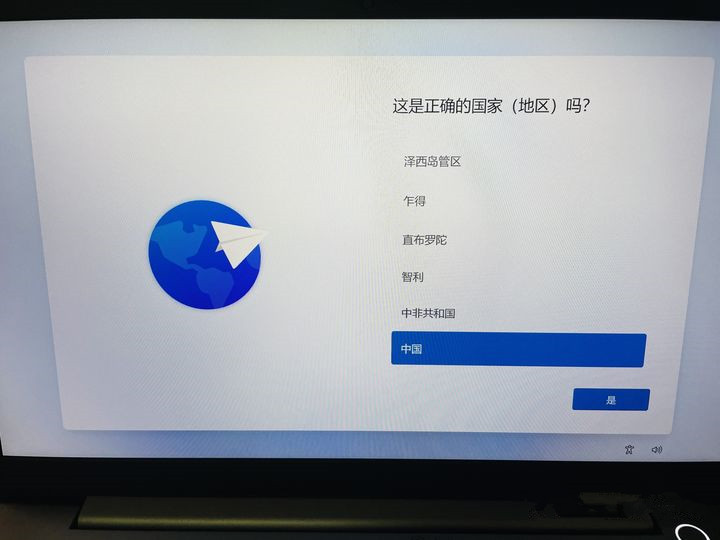
 網公網安備
網公網安備